7-zip архіватор для windows 7

Хорошою альтернативою WinRAR або Winzip є 7-zip, який, до того ж, повністю безкоштовний, хоча для наших людей це не показник, але все йде до того що контроль за платним софтом в СНД з кожним роком збільшується, що дуже сумно, так що доводиться «обживати» маловідомий безкоштовний, але такий багатофункціональний архіватор, який зібрав в себе все найкраще, при чому функціонал і швидкість від цього нітрохи не постраждала, навіть помітно зросла. До того ж 7-zip дуже часто можна зустріти на Linux, як основний архіватор, встановлений за замовчуванням.
Завантаження і установка на windows 7
По-перше, для того щоб почати, завантажте інсталяційний файл звідси: завантажити 7-zip.
Вся установка займає з читані секунди, погоджуємося з усіма правами, тиснемо ок і вуаля 7-zip благополучно встановився на наш комп'ютер. Саме ж додаток буде досить інтуїтивно зрозуміло будь-якому користувачеві, як новачкові так і досвідченому. Що нам потрібно зробити в першу чергу так це встановити асоціації файлів для програми. Залежно від налаштувань безпеки, можливо, буде потрібно запустити програму від імені адміністратора, щоб застосувати ці зміни. Для того що б запустити 7-zip необхідно виконати такі нехитрі дії: 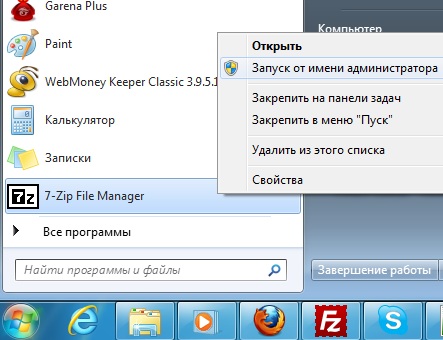
Перша вкладка системи містить список всіх можливих розширень файлів, які можна пов'язати 7-Zip. Ви можете просто натиснути кнопку «Виділити все» в нижній частині. Коли ви закінчите, натисніть OK, щоб застосувати зміни. 
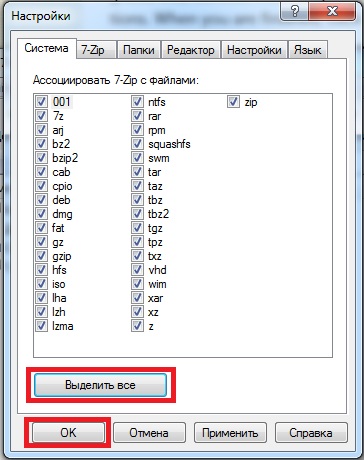
Є два способи використання 7-Zip, для вилучення файлів. Ви можете двічі клацнути на стиснений файл, щоб відкрити саму програму, а можна просто використовувати контекстне меню в Провіднику. Якщо ви двічі клацніть на стиснений файл, з'явиться вікно, і вам просто потрібно натиснути кнопку «Видобути» і вибрати місце для вилучення файлу.
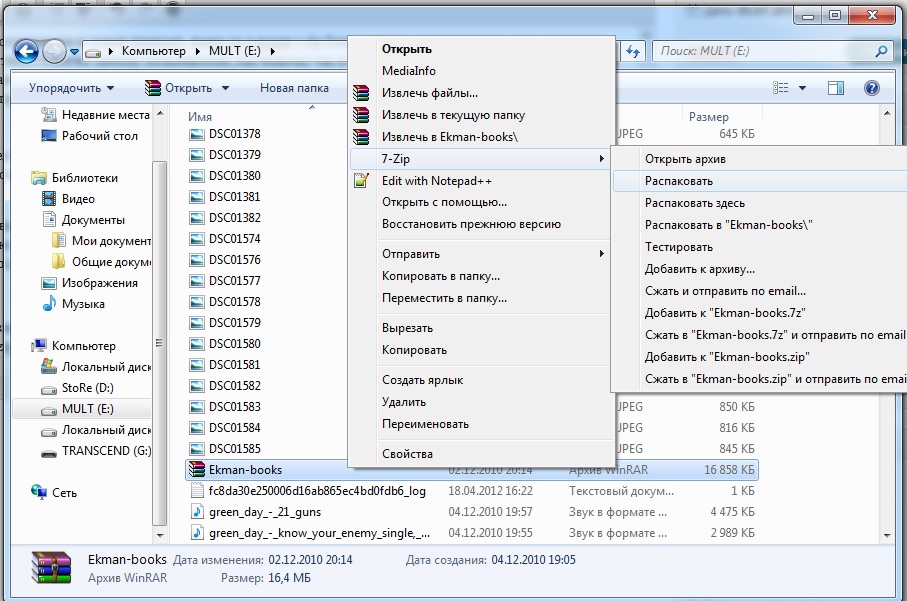 Практично такі ж, всім знайомі дії робимо для того що б додати кілька файлів в архів, для це виділяємо мишкою кілька файлів, натискаємо правою кнопкою миші 7-zip / Додати в архів, після чого ви побачите віконце з вибором налаштувань архівації. На жаль 7-zip НЕ архівує в архів RAR, який так широко почали вживати на просторах СНД, та й в світі.
Практично такі ж, всім знайомі дії робимо для того що б додати кілька файлів в архів, для це виділяємо мишкою кілька файлів, натискаємо правою кнопкою миші 7-zip / Додати в архів, після чого ви побачите віконце з вибором налаштувань архівації. На жаль 7-zip НЕ архівує в архів RAR, який так широко почали вживати на просторах СНД, та й в світі.
І на закінчення, 7-Zip є сильним претендентом на заміну WinRAR, як утиліта архівації для просунутих користувачів Windows. Її зручний інтерфейс і статус вільного програмного забезпечення, досить сильно зміцнюють ці позиції.